Lost Arkは、2019年に登場したダイナミックな韓国のアクションMMORPGです。Steamでのデビュー以来、ゲームコミュニティに旋風を巻き起こし、世界中から1600万人以上のプレイヤーが集まっています。
もしあなたが熱心なLost Arkプレイヤーの一人で、スリリングな冒険をゲーマー仲間と共有したくてウズウズしているなら、このガイドがあなたのゲーム画面をシームレスに記録し、共有するための羅針盤となるでしょう。
ゲームの世界に飛び込んで、あなたの足跡を残しましょう!
Lost Arkのゲームプレイを簡単に録画するには?
Lost Arkのゲーム画面を録画する準備はとても簡単です。以下の4つの簡単なステップを踏むだけで、すぐに冒険の記録を残す準備が整います。
ステップ1:Insights Captureのダウンロード
まずは、ゲームプレイ画面のキャプチャに特化したフル機能の録画ツール、Insights Captureをダウンロードしましょう。「ダウンロード」ボタンをクリックするだけで入手できます。
その後、インストーラーファイルを起動し、オンボードプロセスに従ってお好みの録画品質とホットキーを設定してください。
お使いのコンピュータの能力に応じて、3つの録画オプションを選択できます:
- 高性能: 最高のゲーム内パフォーマンス(720p 30fps)
- バランス: 良好なパフォーマンスと品質(720p 45fps)
- 高画質: 最高の録画品質(1080p 60fps)
さらに、"Advanced "ボタンをクリックすると、録画品質をカスタマイズすることができますが、初心者の方には、あらかじめ設定されているオプションを使用することをお勧めします。
ステップ2:Insights Captureが有効になっているか確認する
録画ソフトウェアのダウンロードとインストールが完了したら、Lost Arkのプレイを開始するだけで、レコーダーが自動的に起動します。Insights Captureが有効になっているかどうかは、ゲーム内画面の右上にある「Insights Capture is Active」オーバーレイで確認できます。
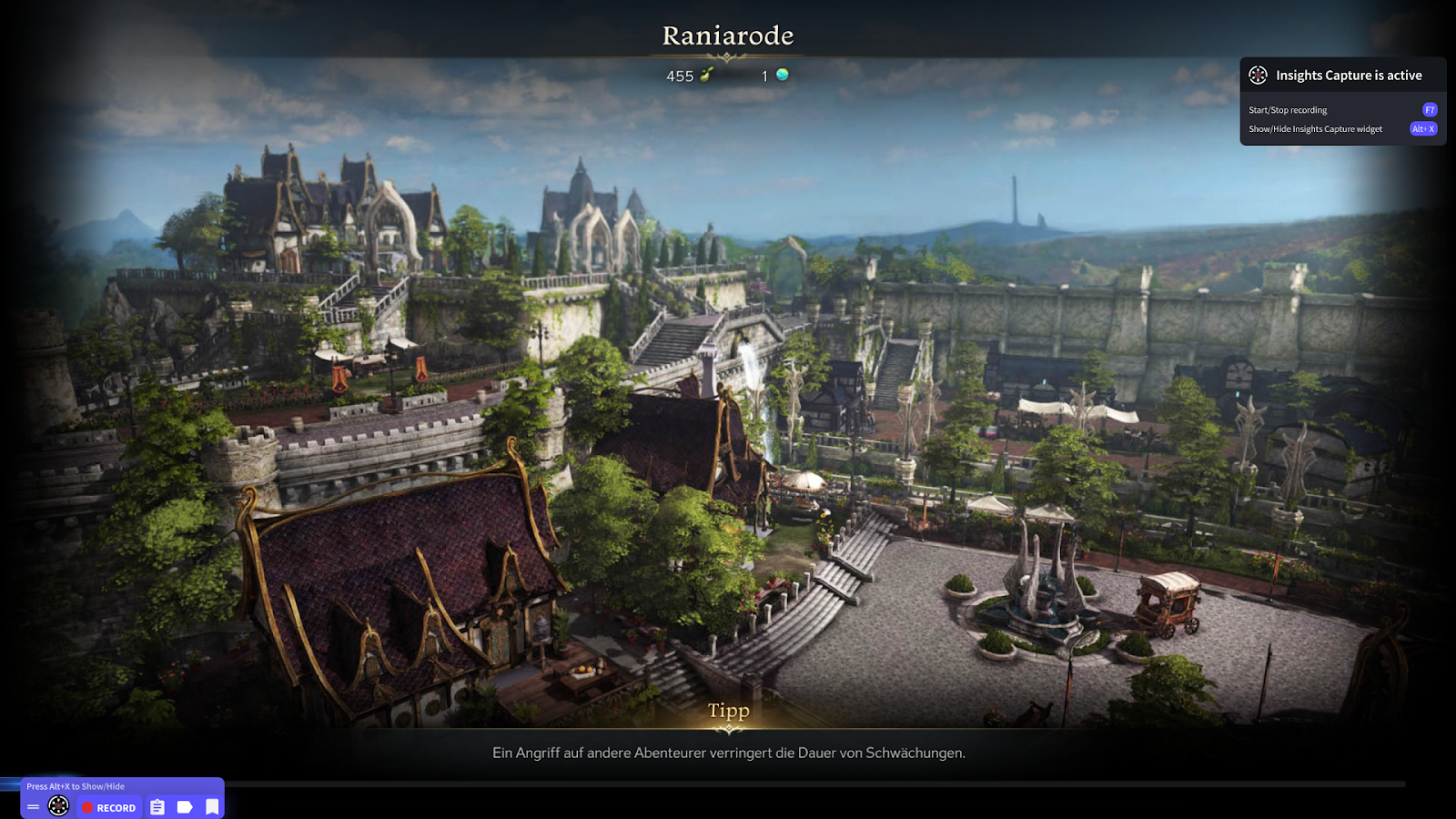
ステップ3:録画モードの選択
Insights Captureが有効になっていることを確認したら、ゲームプレイを録画するのに最適なオプションを選択します。あなたの好みに最も近いものを見つけるために、すべてのオプションを試してみることをお勧めします:
- 自動録画:自動録画機能でゲーム全体を録画できます。Insights Capture レコーダーは、ゲームの開始と終了時に自動的に開始と停止を行います。
- 手動起動:ホットキーを使用して、ゲーム中いつでも録画を開始/停止できます。手動録画のデフォルトのホットキーはF7です。
- インスタントリプレイ:ゲームプレイの最後の数秒だけを録画したい場合は、インスタントリプレイ機能を使ってその瞬間を録画しましょう。そのためには、設定/録画タブの "インスタントリプレイを有効にする "オプションをオンにして、インスタントリプレイを有効にする必要があります。ゲーム中、デフォルトのホットキーF6を使って、ゲームプレイの最後の "x "秒を記録することができます。

ステップ 4: 録画を保存する
ゲーム画面をキャプチャした後、動画は自動的に保存されます。
ゲーム中にデフォルトのホットキーAlt+Hを押してInsights Captureを開くと、最新の録画を確認できます。ラストアークを終了すると、Insights Captureダッシュボードが即座に表示され、録画の確認、コメントやメモの追加、編集ができます。

Lost Arkのゲームプレイからクリップをカットする方法は?
内蔵のゲームレビュー機能には、ポストプロダクション用のクリッピングおよび編集ツールが用意されています。クリップを作成するには、「クリップ」タブで「クリップ開始」ボタンをクリックし、録画の開始点と終了点を入力するだけです。ボーナスとして、複数のクリップを組み合わせて、コンテンツをさらに魅力的なものにすることもできます。
Insights Captureのゲームレビューのもう一つの特筆すべき特徴は、ゲームイベントの自動検出です。この機能により、ゲーム中の決定的瞬間を簡単に選択してクリップできます。数回クリックするだけで、レビューや共有用のクールなハイライト・モンタージュを作成できます。
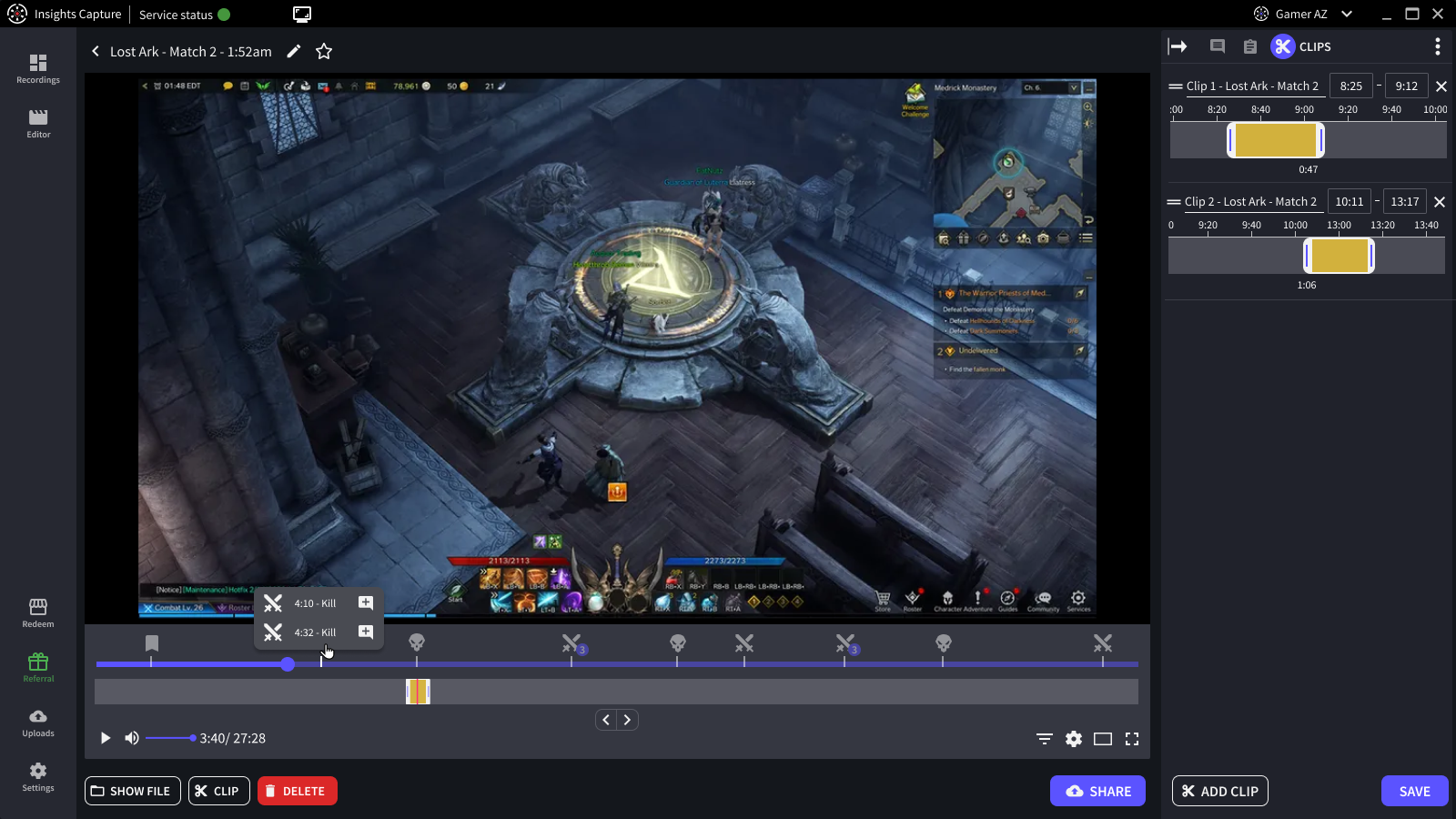


.svg)



